Hogyan kell a két rendszer összekapcsolni?
Ezt állítsd be a Woo webáruházadban:
A Beállítások menüpontban az API fület kiválasztva az Általános beállítások oldalra jutsz. Itt kell a REST API engedélyezése opciót kiválasztanod. Kattints a Módosítások mentése gombra!
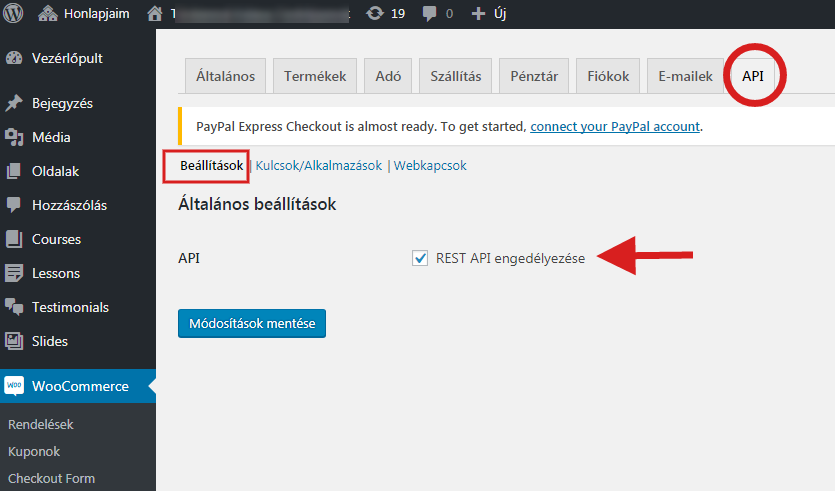
Ezután a Kulcsok/Alkalmazások oldalon fogsz egy új kulcsot beállítani. Kattints a Kulcs hozzáadása gombra!
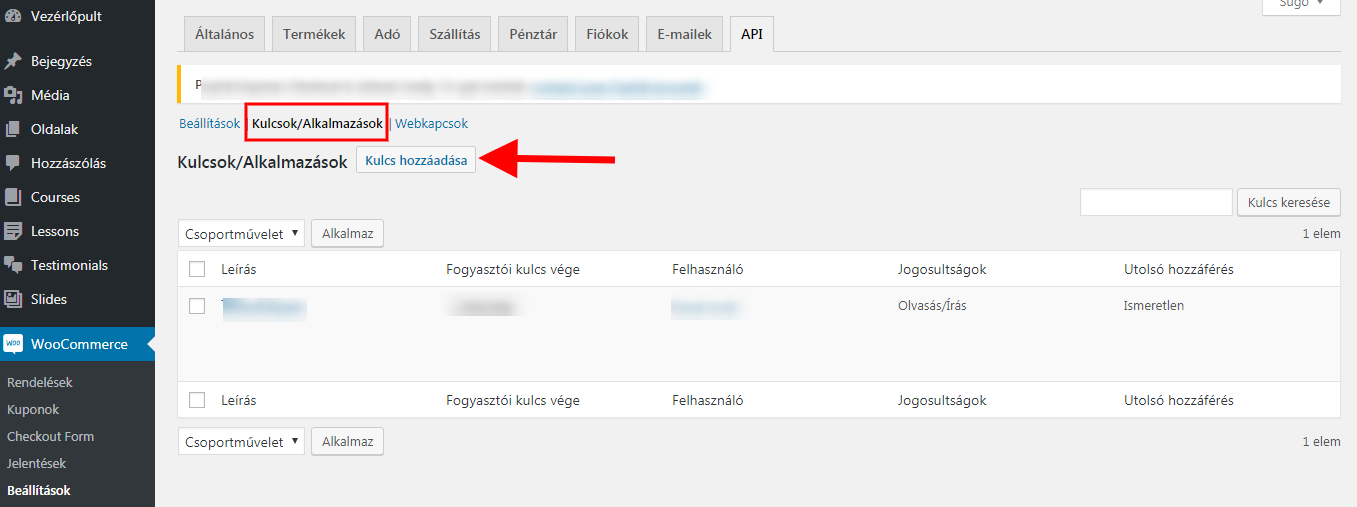
Be kell írnod az új kulcs adatait. Leírás: LM_WOO, Felhasználó: ez legyen egy admin felhasználó, Jogosultságok: Olvasás/Írás. Kattints az API kulcs generálása gombra!
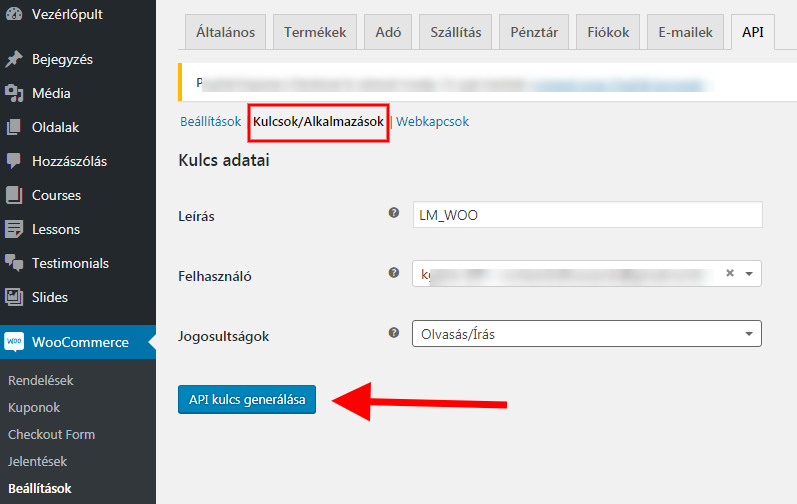
Megkapod a két rendszer kapcsolatához szükséges kódot a Woo webáruházadból. A kulcs adatait MOST írd fel, mert ezt később nem fogod elérni! Szükséges a Fogyasztói kulcs (Consumer key) és a Fogyasztói jelszó/titok (Consumer secret) is. Ezt a két kódot fogod beírni a ListaMester-be.
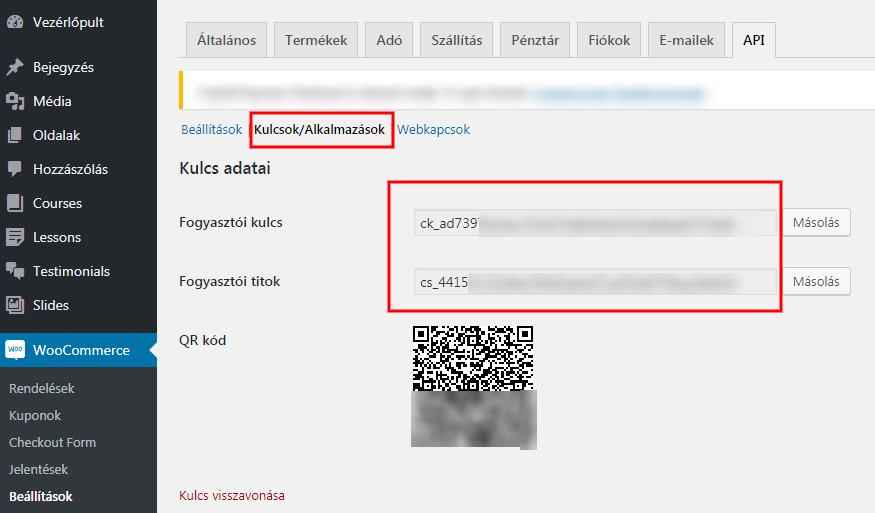
Ezt állítsd be a ListaMester fiókodban:
A Beállítások menüpontban az Integrációk alatt a Webshopokból válaszd ki a WooCommerce lehetőséget!
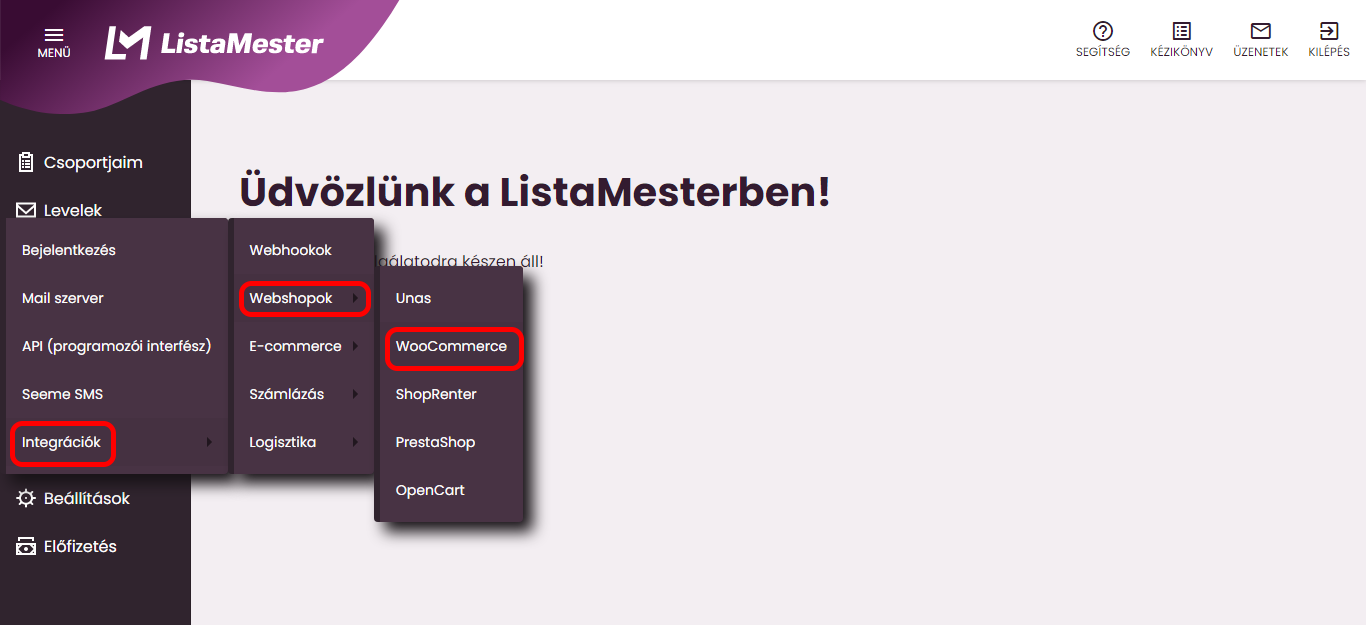
A WooCommerce webshop integráció oldalon be kell írnod a korábban legenerált kódokat a webáruházadból. Először a webshop URL-ét, (csak HTTPS jó!) majd az API kulcsot és az API jelszavat. (Fogyasztói kulcs - Consumer key, Fogyasztói jelszó - Consumer secret) Fontos, hogy ne maradjon szóköz a jelszavak előtt a bemásoláskor!
Kattints a Kapcsolat tesztelése gombra! Ha mindent jól másoltál be, és előtte a webáruházban is jól állítottad be a kulcs adatait, akkor a rendszer kiírja: Test OK. Ezután kattints a Mentés gombra, hogy a kapcsolatot a rendszer elmentse.
Amennyiben valami hibát észlel, akkor ERROR üzenetet kapsz. Ellenőrizned kell, hogy a fenti utasításokat pontosan követted-e, jól másoltad-e ki az adatokat.
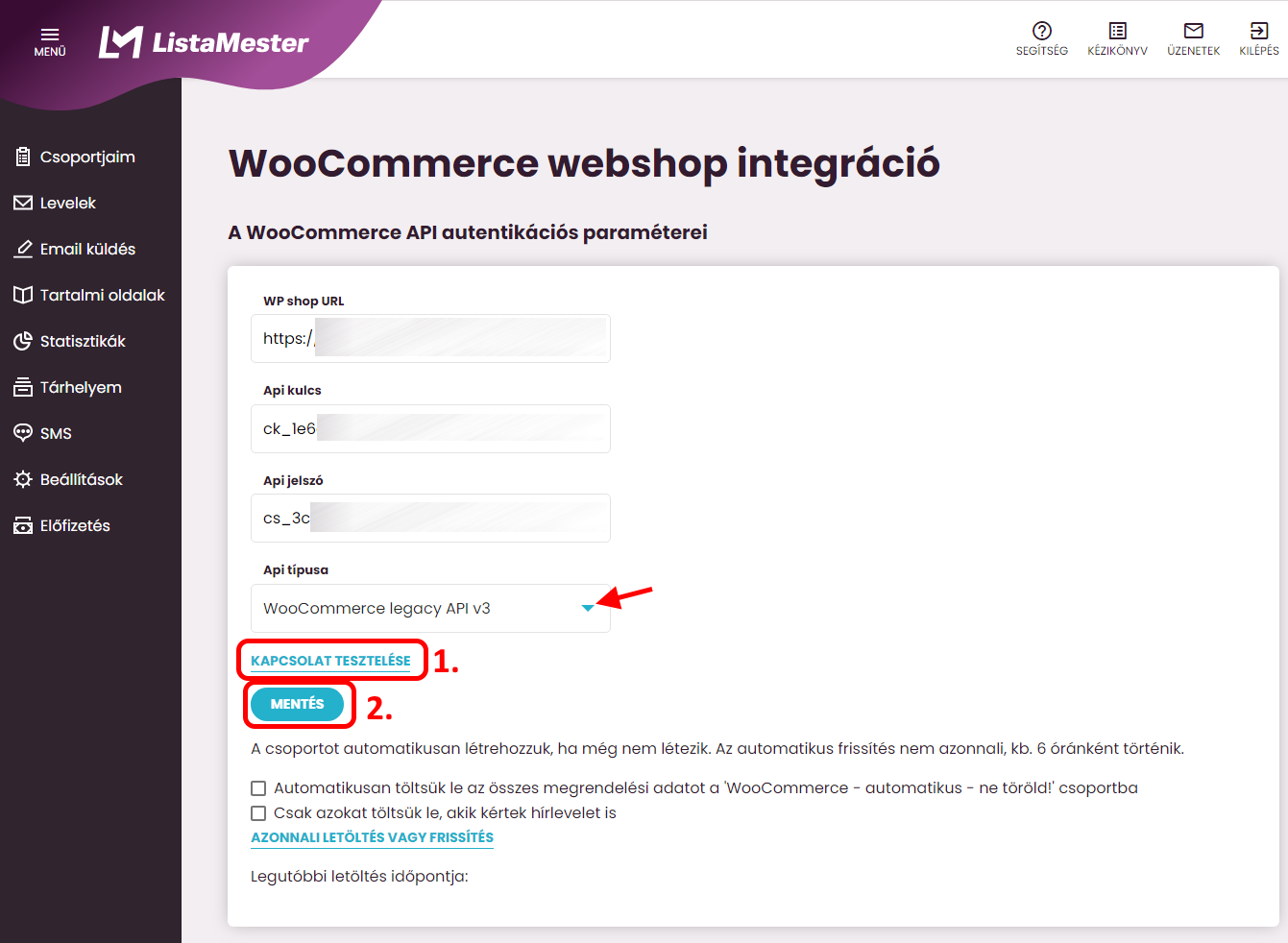
Miután a kapcsolat létrejött és elmentetted, lekérheted a már meglévő vásárlóid adatait. Tégy egy pipát az "Automatikusan töltsük le az összes megrendelési adatot a 'WooCommerce - automatikus - ne töröld!' csoportba" opció elé és kattints az Azonnali letöltés vagy frissítés gombra!
A rendszer automatikusan létrehozza a WooCommerce - automatikus - ne töröld! csoportot benne az ÖSSZES EDDIGI VÁSÁRLÓDDAL és vásárlásaik adatával. Ha ez több ezer, akkor lehet, hogy néhány másodpercet várnod kell.
Kérünk, hogy a csoport elnevezését ne módosítsd! A rendszer az adatokat automatikusan frissíti, kb. 6 óránként. A legutolsó frissítést kiírja az Azonnali letöltő gomb alatt.
Fontos: frissítéskor a rendszerbe akkor jön át egy vásárlás az adataival együtt, ha a státusza már "Teljesítve", avagy "Completed". Tehát akkor, amikor még csak leadta a rendelését, akkor még nem fogja a ListaMester átvenni a megrendelési adatokat, csak a vásárló személyes adatai jönnek át addig (amíg a megrendelés nem teljesül).